Mit OnTime Mobile haben Sie sofortigen Zugriff auf die Mitarbeiter in Ihrem Unternehmen und deren Kalender, so dass Sie sich ein klares Bild von deren Verfügbarkeit machen können. So können Sie Ihre Aktivitäten und die Ihrer Mitarbeiter zur richtigen Zeit koordinieren und planen, egal wo Sie sind.
Mit sicherem Zugang zu Ihrem Unternehmensnetzwerk, einer einfachen Benutzeroberfläche und den Tools, die Sie benötigen, um Kontakte zu finden, hinzuzufügen und zu löschen, Termine zu vereinbaren oder eine gute Zeit für ein Gespräch zu finden, können Sie auch unterwegs problemlos arbeiten.
Verschaffen Sie sich einen Überblick über die Personen in Ihrer Organisation und deren Besprechungen und Termine, um verfügbare Besprechungszeiten und Kollegen leicht zu finden.
Wenn Sie dringend einen Platz für eine Besprechung benötigen, können Sie nach verfügbaren Räumen suchen und diese in Sekundenschnelle buchen, so dass Sie Ihre Pläne spontan ändern können.
Die Erstellung von Meetings war noch nie so einfach wie heute, dank integrierter Konfliktprüfung, Raumbuchung und Funktionen wie find Zeit. Einladen, bearbeiten und löschen Sie mit wenigen Klicks und die Teilnehmer werden benachrichtigt.
Suchen Sie nach einer bestimmten Person, Qualifikation oder Abteilung und erhalten Sie eine Liste der Personen, die für Ihre Suche relevant sind, so dass Sie die richtigen Personen für die Stelle finden können.
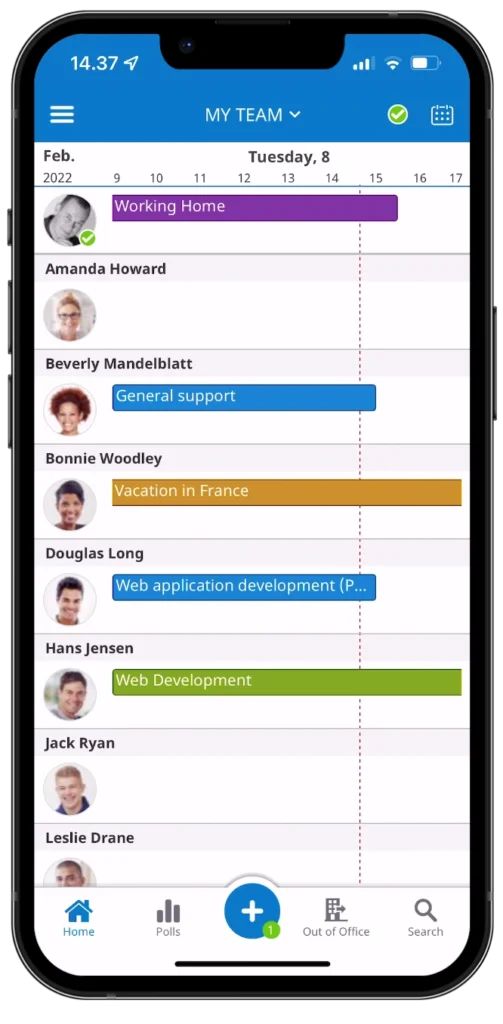
Ihr Unternehmen kann ganz einfach Gruppen für Abteilungen, Teams usw. erstellen, um in größeren Organisationen einen Überblick zu erhalten, so dass Sie sich leicht zurechtfinden können.
Erstellen Sie Ihre eigenen persönlichen Gruppen mit zeitlich begrenzten Teams, Projekten usw., um einfach mit Personen aus verschiedenen Abteilungen Ihres Unternehmens zu planen.
Zeigen Sie den Kalender einer bestimmten Person entweder nach Monat oder nach Tag an, damit Sie sich auf das Wesentliche konzentrieren können, und finden Sie die gewünschten Informationen im Handumdrehen.
Buchen Sie Termine direkt im Kalender einer anderen Person, bearbeiten Sie den Termin oder verschieben Sie den Termin zwischen den Personen.
Klicken Sie auf die Visitenkarte Ihrer Kollegen, um deren Kontaktinformationen in Sekundenschnelle zu erhalten.
OnTime Group Calendar ApS
Venlighedsvej 6 | 2970 Hørsholm, Dänemark
CVR: DK 1935 2838 | Telefon: +45 70 23 23 40
Wenn Sie sich für diese Veranstaltung anmelden, erklären Sie sich damit einverstanden, in unseren Newsletter-Verteiler aufgenommen zu werden. Wir werden Ihre E-Mail-Adresse verwenden, um Ihnen Updates, Neuigkeiten und Angebote zu schicken. Sie können sich jederzeit über den Link in jeder E-Mail wieder abmelden.
Weitere Informationen darüber, wie wir Ihre Daten verarbeiten und schützen, finden Sie in unserer Datenschutzrichtlinie.
Wenn Sie sich für diese Veranstaltung anmelden, erklären Sie sich damit einverstanden, in unseren Newsletter-Verteiler aufgenommen zu werden. Wir werden Ihre E-Mail-Adresse verwenden, um Ihnen Updates, Neuigkeiten und Angebote zu schicken. Sie können sich jederzeit über den Link in jeder E-Mail wieder abmelden.
Weitere Informationen darüber, wie wir Ihre Daten verarbeiten und schützen, finden Sie in unserer Datenschutzrichtlinie.